目前,保护您的联系信息非常重要且必要。无论您是升级三星设备、切换到新品牌还是只是确保数据安全,了解如何有效同步三星联系人都至关重要。在本指南中,我们将探讨将三星联系人同步到 Google 的 4 种方法。通过这些方法,您可以享受无缝的传输过程。
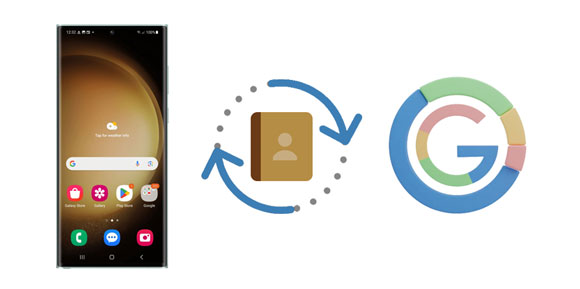
三星设备上的联系人应用程序提供了一种将联系人同步到 Google 帐户的简单方法。这可确保您宝贵的联系信息安全地存储在云端,以便您可以随时随地访问。
第 1 步:转到三星 Galaxy 手机上的联系人应用程序,然后单击左上角的“菜单”图标。
步骤2:选择“管理联系人”>“同步联系人”。然后点击“添加帐户”输入您的 Google 帐户信息,包括您的 Gmail 地址和密码。
第3步:打开您的Google帐户旁边的图标,然后单击“同步”。您的三星联系人将转移到您的 Google 帐户。

奖励:您还可以有选择地将联系人从三星帐户移动到 Google 帐户。请导航至通讯录应用程序中的“管理联系人”,然后选择“移动联系人”>“三星帐户”。然后选择您要移动的联系人,然后点击底部的“完成”。然后选择您的 Google 帐户。最后,向下滚动屏幕,然后单击“移动”。通过这种方式,您可以有选择地将您的三星联系人移动到 Google。
对于喜欢使用 VCF (vCard) 文件的用户,此部分允许您备份三星联系人并将其从三星帐户移动到 Google 帐户。这种方法提供了灵活性和便利性,特别是当您需要在不同平台或设备之间传输联系人时。
步骤 1:运行三星联系人应用程序,然后单击屏幕上的“菜单”>“管理联系人”。
步骤2:选择“导入或导出联系人”>“导出”>“内部存储”。然后,您的所有联系人都将保存到三星手机上的 VCF 文件中。
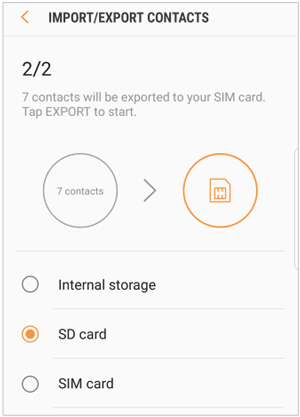
步骤3:在手机上安装Google Drive,并使用您的Google帐户登录。然后点击“ + ”>“上传”从手机中选择VCF文件。完成后,您已将联系人从三星复制到您的 Google 帐户。

另请阅读:如果您打算将联系人从索尼 Xperia 手机转移到三星手机怎么办?在这种情况下,您将需要本指南。
Google 通讯录充当管理您的联系信息的集中中心。您可以使用 Google 通讯录轻松地将联系人从三星帐户转移到 Google 帐户,从而简化迁移过程并确保可以在各种设备上访问您的数据。
第 1 步:在您的三星手机上下载并安装Google 通讯录应用。
第 2 步:打开它并登录您的 Google 帐户。然后允许它访问您的手机联系人。它会自动同步您的联系人。

此外,您还可以通过点击左上角“更多”功能,选择“设置”>“导入”选择VCF文件来导入VCF文件。然后联系人就会出现在 Google 通讯录中。
Easy Backup是一款免费应用程序,可让您在移动设备之间备份、恢复和传输联系人。该应用程序还提供了一个简单易用的界面,让您只需点击一下即可备份手机的整个联系人列表,将您的联系人上传到安全的云以确保其安全。
第 1 步:在您的三星手机上下载并安装该应用程序。
第 2 步:使用您的 Google 详细信息在应用程序上创建帐户,并允许应用程序访问您的三星联系人。
第 3 步:点击“立即备份”图标将您的联系人转移到 Google。
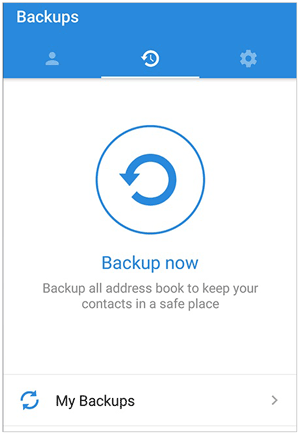
进一步阅读:用 4 种方法快速将 Outlook 联系人导入 Android
除了基于云的解决方案之外,您还可以使用Samsung Backup and Restore 将Samsung 联系人备份到计算机。顾名思义,它可以一键备份和恢复联系人。此外,它还可以备份短信、通话记录、照片、视频、音乐、应用程序等。一次可以将所有文件备份到计算机上。
-将三星联系人快速备份到计算机,不会丢失数据。
- 轻松将备份联系人和其他文件从计算机恢复到任何 Android 设备。
- 支持多种文件类型。
- 支持使用USB和Wi-Fi传输数据。
- 广泛兼容几乎所有三星智能手机和平板电脑,如三星 Galaxy Z Fold5/Z Flip5/Z Fold4/Z Flip4/Z Fold3/Z Flip3、Galaxy S23 Ultra/S23/S22/S21/S20/S10/S9、Galaxy A25 /A15/A9/A05s/A05/A54/A34/A24/A14/A04、三星 Galaxy Tab A9+/Tab A9/Tab S9 Ultra/Tab S9/Tab S8/Tab S7/Tab S6 等
- 支持 OnePlus、OPPO、小米、Google、荣耀、TECNO、Realme 等更多 Android 设备。
步骤 1:在计算机上下载并安装 Samsung Backup and Restore。接下来,打开它并选择“Android 备份和恢复”。
步骤2:通过数据线将您的三星设备连接至电脑,按照界面提示开启手机USB调试。

第三步:点击“备份”并勾选“联系人”类别。最后,单击“备份”将联系人保存到PC/Mac。

Q1:我可以将联系人备份到 Google 而不是 Samsung Cloud 吗?
是的,三星设备通常允许您将联系人与 Google 帐户同步。在通讯录应用设置中,选择 Google 帐户作为备份目标。
Q2:我可以在三星设备之间传输联系人吗?
是的,您可以使用 Samsung Cloud、Google Account Sync 或Samsung Data Transfer在 Samsung 设备之间复制联系人。
问题 3:在三星设备上进行联系人备份需要互联网连接吗?
联系人备份的要求可能有所不同。三星云备份可能需要互联网连接,尤其是在与云同步时。本地备份到 SIM 卡、SD 卡或计算机不需要访问互联网。
问题 4:如果我切换到非三星设备,我的联系人会怎样?
备份到 Google 帐户或其他兼容服务的联系人应该可以在非三星设备上访问。并且使用Extra Tips中的备份软件可以将备份联系人恢复到大多数Android设备,而不仅仅是三星。但是,三星云备份可能无法在其他制造商的设备上直接访问。
本指南中讨论的方法提供了三星联系人备份的全面方法。无论您选择通过通讯录应用程序同步、利用 VCF 文件、通过 Google 通讯录传输,还是选择使用Samsung Backup and Restore将本地备份到您的计算机,关键是找到一种符合您的偏好并确保信息安全的策略。您宝贵的联系信息。
相关文章
在Android上向多个联系人发送文本而不使用群组消息(简单解决)
用 5 种方法将 iPhone 转移到三星 S23/S22/S21/S20
版权所有 © samsung-messages-backup.com 保留所有权利。